iSlide插件怎么安装到PPT?PPT插件iSlide怎么安装?
iSlide插件可以帮助用户快速进行字体统一、色彩统一、矩形/环形布局、批量裁剪图片等操作。近期有用户在问iSlide插件怎么安装到PPT?其实方法很简单,下面小编就为大家演示下载详细的操作步骤,有需要的朋友们可以试着操作看看。

更新日期:2023-04-11
来源:系统之家
很多小伙伴在需要编辑和制作幻灯片时都会选择使用到PPT这款软件,但是近期有用户遇到了刚做好的PPT没有保存就点退出了,很是着急,有没有什么方法可以将丢失的文件恢复回来呢?以下小编整理了四种恢复方法,希望可以帮到你。
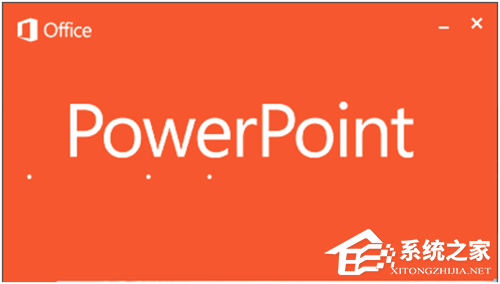
一、设置自动恢复功能
打开PPT软件,然后点击软件左上角的“Office”按钮,再在下方点击“PowerPoint选项”。
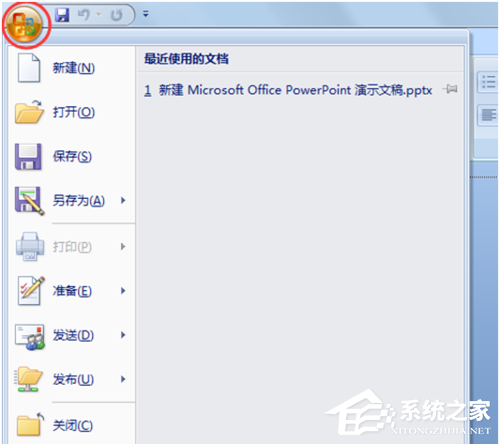
然后在弹出的“PowerPoint选项”中,点击左侧的“保存”,再在右侧的“保存自动恢复信息时间间隔”中,对后面的自动保存时间间隔进行设置。
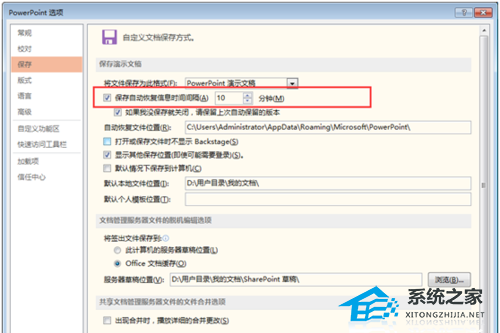
二、找回丢失的PPT文档
按照上面的步骤,回到“PowerPoint选项”窗口,同样是点击左侧的“保存”,然后在“自动恢复文件位置”中,可以看到后面的一串路径。
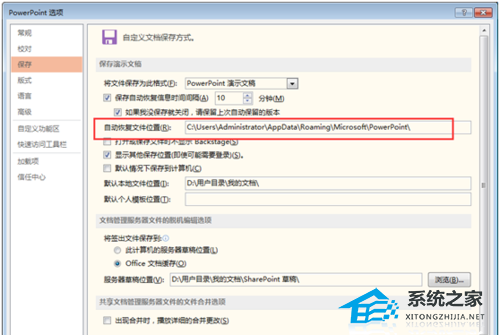
按照这段路径,依次打开文件夹,在打开后一个文件夹后,就可以看到电脑自动保存的PPT文档了。将其复制到桌面,再借助PPT软件打开,就可以看到之前在编辑的PPT文档了。
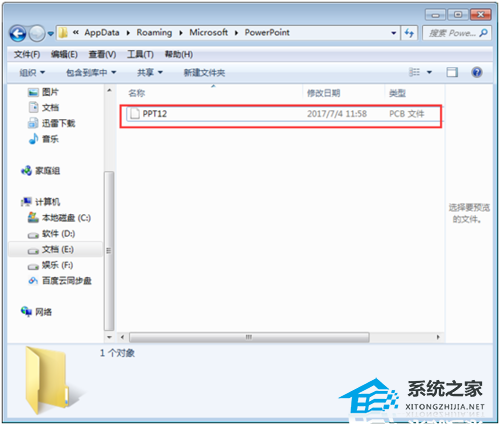
三、借助强力数据恢复软件
在电脑上运行该软件,然后在软件界面上,可以选择“快速扫描”或“深度扫描”,我们这里选择“深度扫描”,可以更好地将数据完整扫描出来。
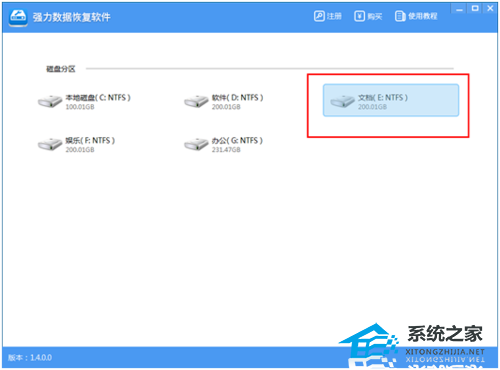
接下来选择文件丢失之前所在的盘符,然后点击“开始扫描”。
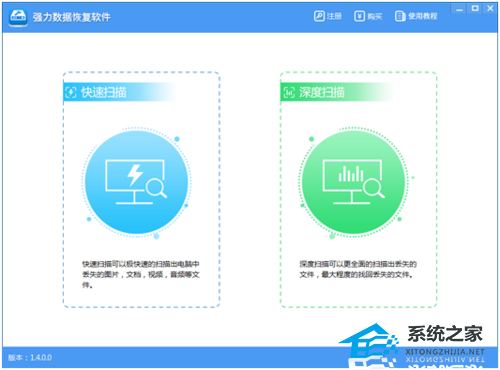
扫描完成后,我们可以在软件左侧,根据“分类”来快速找到我们想要恢复的文档,在右侧勾选后,点击“恢复选中文件”就可以恢复了。
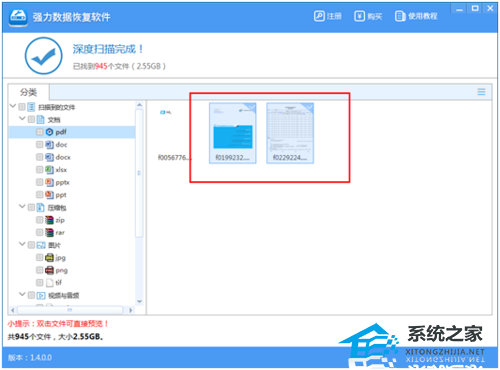
四、PPT文件损坏修复
临时解决方法:鼠标右键点击PPT文件,再选择“属性”,然后在出现的窗口中的“常规面板”中,点击“解除锁定”,然后确定即可。
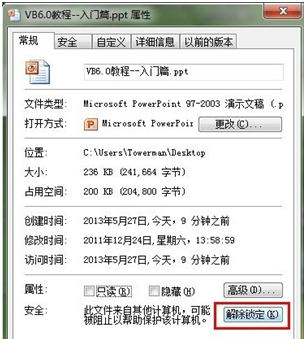
取消“受保护视图”:在PPT软件上,点击“office按钮——PowerPoint选项”,然后在窗口左侧,点击“信任中心——信任中心设置”,再点击“受保护的视图”,后将右侧下的选项取消勾选即可。
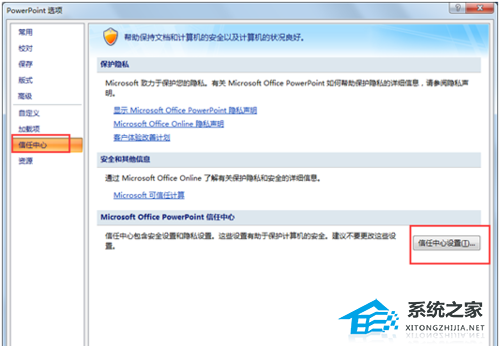
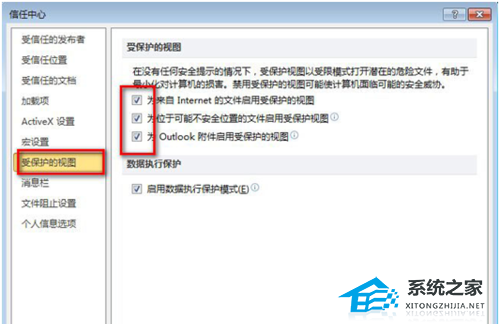
通过上面的几个方法,当PPT数据丢失时,我们基本都可以将数据找回了。
iSlide插件怎么安装到PPT?PPT插件iSlide怎么安装?
iSlide插件可以帮助用户快速进行字体统一、色彩统一、矩形/环形布局、批量裁剪图片等操作。近期有用户在问iSlide插件怎么安装到PPT?其实方法很简单,下面小编就为大家演示下载详细的操作步骤,有需要的朋友们可以试着操作看看。

PPT如何添加视频?PPT添加视频方法分享
PPT如何添加视频?我们如何在PPT中去进行视频素材的添加呢?有的用户需要在制作好的PPT文件里面去进行视频内容的添加,但是却不知道如何去进行添加的方法,那么接下来我们就一起来看看以下的详细操作方法分享吧。
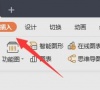
PPT如何开启演讲者模式?PPT开启演讲者模式操作教学
PPT如何开启演讲者模式?PPT软件中,我们打开它的时候是编辑模式,如果需要在会议中进行内容的展示,那么就需要去开启演讲者模式了,很多用户不知道怎么去开启这个模式的方法,接下来我们一起来看看以下的操作方法分享吧。

wps如何统一更换ppt背景模板?
wps如何统一更换ppt背景模板?在使用wps文件来进行ppt文档编辑的时候,用户想要统一文档背景,这样可以让自己的文件观看起来更加的美观,那么具体要怎么去进行操作呢?来看看以下的操作方法教学吧。

PPT如何一次性导入很多图片?PPT一次性导入多张图片教程
PPT如何一次性导入很多图片?当我们在制作幻灯片时,需要在里面添加多张图片来丰富我们的幻灯片内容,近期有用户就需要在PPT中插入多种图片,为了提高效率,想要一次性导入很多图片,那么应该如何操作呢?我们来看看吧。
